Servers met Azure Arc onboarden voor Microsoft Defender voor Cloud
Tailwind Traders heeft de machines onboarding uitgevoerd op servers met Azure Arc en wil deze servers nu onboarden voor Microsoft Defender voor Cloud. In deze les leert u hoe u uw servers met Azure Arc kunt onboarden voor Microsoft Defender voor Cloud door Log Analytics in te schakelen.
Andere computers dan Azure-computers toevoegen met Azure Arc
Omdat uw Azure-VM al is geregistreerd en beheerd als een Azure-resource, moet u de virtuele machine opnieuw configureren. Het opnieuw configureren van de VM omvat het verwijderen van extensies, het uitschakelen van de Azure VM-gastagent en het blokkeren van toegang tot Azure IMDS. Nadat u deze drie wijzigingen hebt aangebracht, gedraagt uw Azure-VM zich als elke computer of server buiten Azure. Deze opnieuw geconfigureerde Azure-VM biedt een startpunt voor het installeren en evalueren van servers met Azure Arc.
De voorkeursmethode voor het toevoegen van uw niet-Azure-machines aan Microsoft Defender voor Cloud is met servers met Azure Arc. Verbinding maken een machine naar Azure via servers met Azure Arc maakt u een Azure-resource voor de hybride machine. Wanneer u de Log Analytics-agent installeert op de server met Arc, wordt de hybride machine ook weergegeven in Defender voor Cloud. Net als bij uw andere Azure-resources kan de server met Arc ook beveiligingsaanbeveling, surface-waarschuwingen en worden vastgelegd in uw beveiligingsscore.
Defender voor Cloud hulpprogramma's voor automatisch implementeren van Log Analytics bieden geen ondersteuning voor machines met Azure Arc. Opties voor implementatie van Log Analytics-agents zijn onder andere:
- U kunt VM-extensies implementeren voor servers met Azure Arc vanuit Azure Portal. U kunt ze ook implementeren met behulp van PowerShell, de Azure CLI of met een ARM-sjabloon (Azure Resource Manager).
- Azure Policy via de Log Analytics-extensie configureren op Linux-servers met Azure Arc/Log Analytics-extensie configureren in Beleidsdefinities voor Windows-servers met Azure Arc.
- Azure Automation en de bijbehorende ondersteuning voor PowerShell en Python om de implementatie van de VM-extensie van de Log Analytics-agent te automatiseren.
De Log Analytics VM-extensie inschakelen vanuit Azure Portal
U kunt VM-extensies toepassen op uw serverbeheerde machine met Azure Arc via Azure Portal:
Ga in een browser naar Azure Portal.
Zoek en selecteer servers in de portal - Azure Arc en selecteer vervolgens uw hybride machine in de lijst.
Kies Extensies en selecteer Vervolgens Toevoegen. Kies de Log Analytics VM-extensie in de lijst met beschikbare extensies en volg de instructies in de wizard.
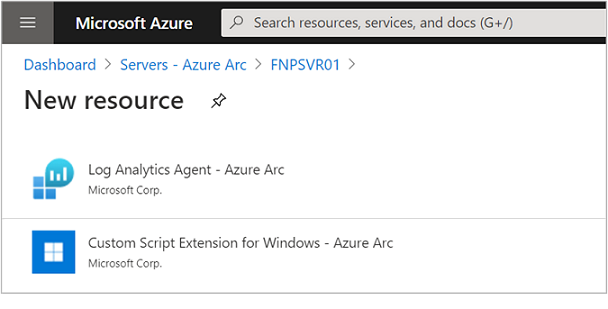
Geef de werkruimte-id en primaire sleutel op om de installatie te voltooien.
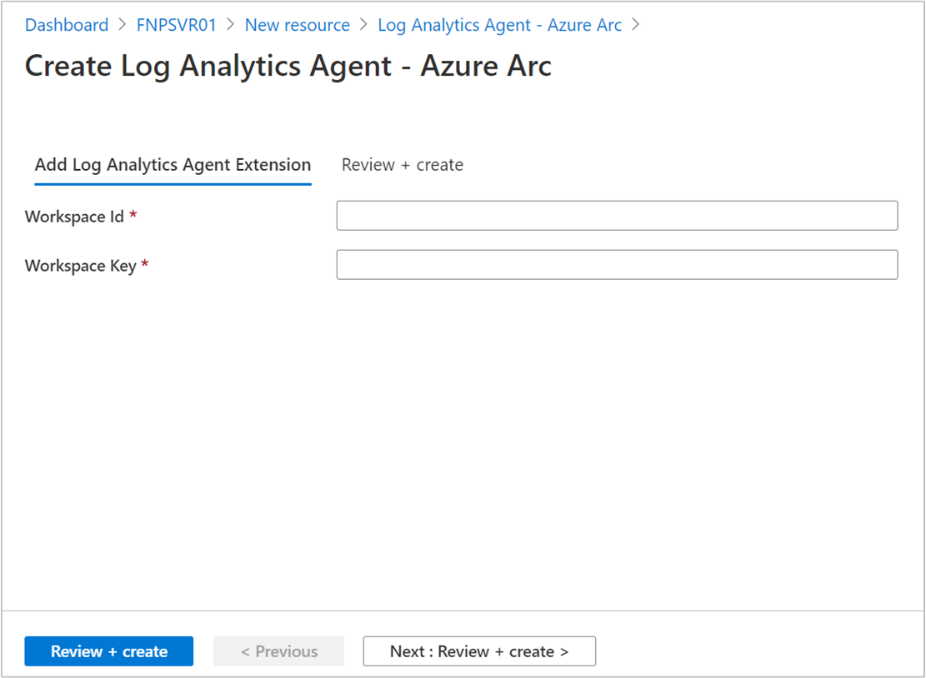
Nadat u de vereiste informatie hebt bevestigd, selecteert u Controleren en maken. Er wordt een samenvatting van de implementatie weergegeven en u kunt de status van de implementatie bekijken.
Uw implementatie controleren
U kunt nu uw Azure- en niet-Azure-machines op één plek weergeven. Open in Microsoft Defender voor Cloud de pagina assetinventaris en filter op de relevante resourcetypen.
De inventarispagina van assets van Microsoft Defender voor Cloud biedt één gebied om uw verbonden resources en hun beveiligingspostuur weer te geven. Defender voor Cloud analyseert periodiek de beveiligingsstatus van resources die zijn verbonden met uw abonnementen om potentiële beveiligingsproblemen te identificeren. Vervolgens krijgt u aanbevelingen voor het oplossen van deze beveiligingsproblemen.